パスワードを変更する
アカウントのセキュリティを強化するためのガイド。安全なパスワードの設定方法と変更手順を詳しく説明します。
パスワード管理について
アカウントのセキュリティを確保するために、パスワードの定期的な変更は重要な手段です。このページでは、パスワードを変更する方法と、パスワードを忘れた場合の対処法をご案内します。
強力なパスワードを使用し、定期的に更新することで、あなたの大切な情報を守りましょう。特に他のサービスと同じパスワードを使用している場合は、なるべく早く変更することをおすすめします。
目次
パスワードを再設定する
現在のパスワードを覚えている場合は、以下の手順でパスワードを変更できます。定期的なパスワード変更はセキュリティ対策として効果的です。
- 1
なんでも設計図にログインする
登録済みのメールアドレスとパスワードでログインします。
- 2
「アカウント設定」を選択する
画面右上のユーザーアイコンをクリックし、ドロップダウンメニューから「アカウント設定」を選択します。
- 3
「パスワード変更」を選択する
アカウント設定画面内の「パスワード変更」タブまたはセクションを選択します。
- 4
現在のパスワードと新しいパスワードを入力し、「変更」を選択する
セキュリティ確認のため現在のパスワードを入力し、その後新しいパスワードを2回入力(確認用)して「変更」ボタンをクリックします。
以上でパスワードの変更が完了します。新しいパスワードでログインできることを確認してください。また、他のデバイスでログインしている場合は、一度ログアウトして新しいパスワードで再ログインする必要があります。
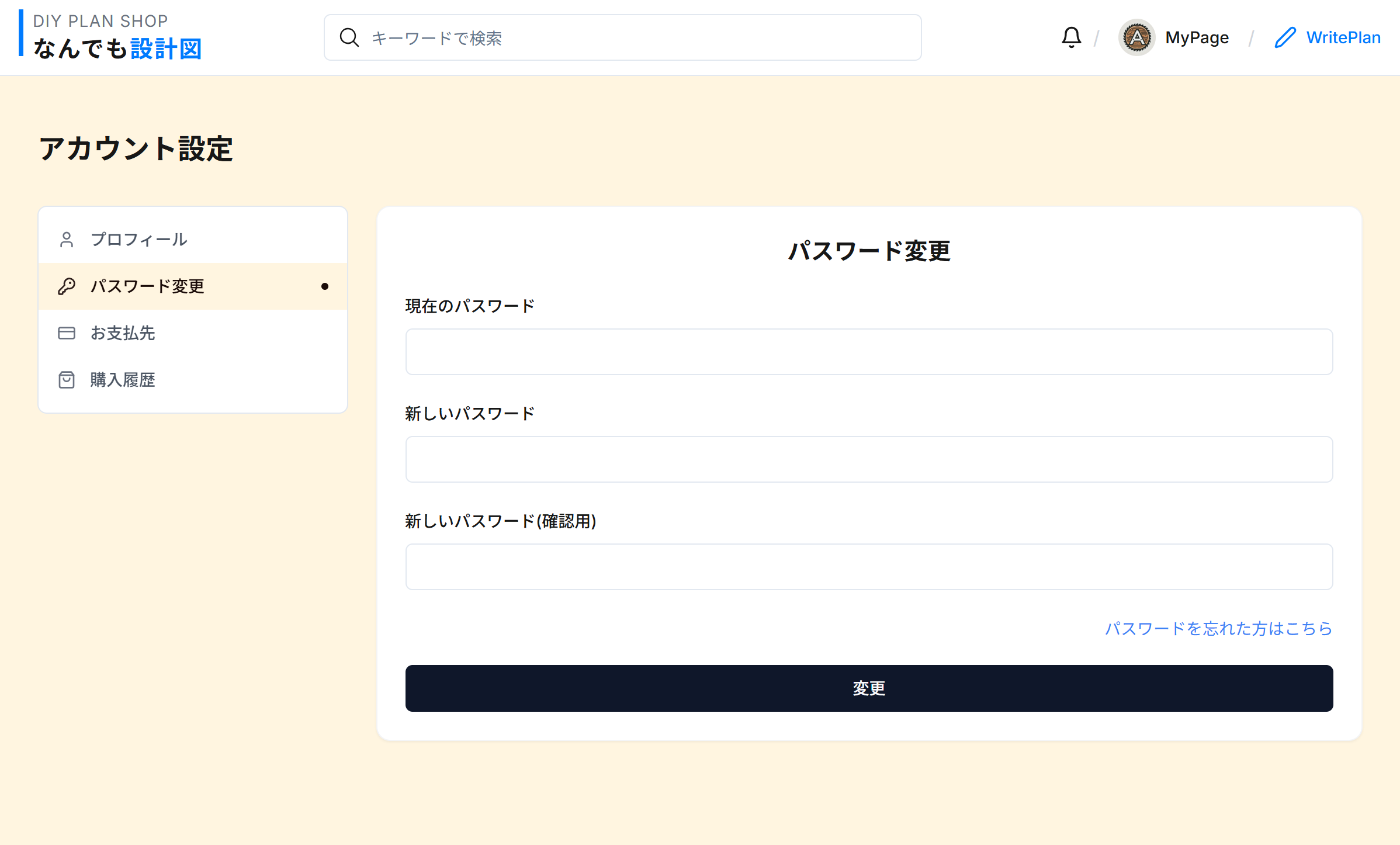
パスワードが分からない場合
パスワードを忘れた場合でも、登録しているメールアドレスを使って簡単に再設定できます。以下の手順に従ってパスワードをリセットしてください。
- 1
なんでも設計図からログアウトします。(ログインしている場合)
右上のユーザーアイコンをクリックし、「ログアウト」を選択します。すでにログアウト状態の場合は、次のステップに進みます。
- 2
「ログイン」を選択する
トップページまたはナビゲーションメニューから「ログイン」ボタンをクリックして、ログイン画面に移動します。
- 3
「パスワードを忘れた方はこちら」を選択する
ログインフォームの下部にある「パスワードを忘れた方はこちら」というリンクをクリックします。
- 4
ご登録のメールアドレスを入力し、「送信」を選択する
アカウント登録時に使用したメールアドレスを入力し、「送信」ボタンをクリックします。
- 5
なんでも設計図から受信したメールにある「URL」を選択する
入力したメールアドレスにパスワードリセット用のメールが送信されます。メール内のリンクをクリックしてください。
- 6
再設定パスワードを入力し、「設定」を選択する
新しいパスワードを入力し、確認のため同じパスワードをもう一度入力してから「設定」ボタンをクリックします。
パスワードリセットメールが届かない場合は、以下をご確認ください:
- 迷惑メールフォルダをチェックする
- 登録したメールアドレスを正確に入力しているか確認する
- メールフィルターで「diyplanshop.com」からのメールがブロックされていないか確認する
- 数分待ってから再度リクエストを送信する
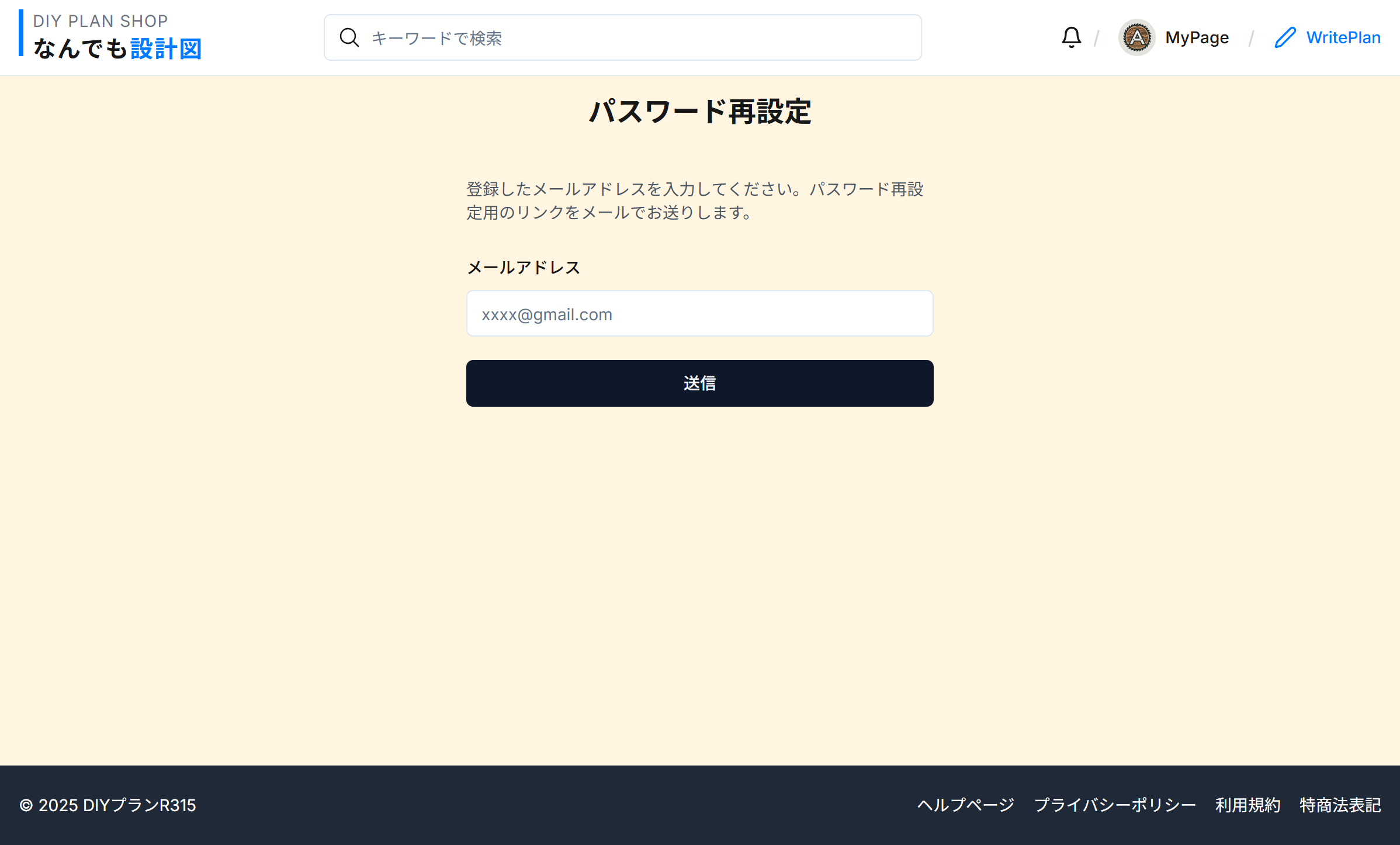
強力なパスワードの作り方
強力なパスワードは、あなたのアカウントを不正アクセスから守る最も基本的で重要な手段です。以下のポイントを参考に、安全なパスワードを作成しましょう。
推奨されるパスワードの特徴
- 長さ:最低12文字以上が理想的
- 複雑さ:大文字、小文字、数字、特殊文字(!@#$%など)を組み合わせる
- 独自性:覚えやすいが推測されにくいフレーズを基にする
- 更新頻度:定期的に(3〜6ヶ月ごと)変更する
- 一意性:各サービスで異なるパスワードを使用する
避けるべきパスワードの特徴
- 短すぎる:8文字未満のパスワード
- 個人情報:生年月日、名前、ペットの名前など個人的な情報
- 一般的な単語:「password」「admin」「123456」など簡単に推測できる単語
- 連続した文字:「abcdef」「qwerty」などのキーボード配列や連続した文字
- 再利用:複数のサービスで同じパスワードを使い回す
パスワード作成のテクニック
フレーズベース法
覚えやすいフレーズを選び、それを元にパスワードを作成します。
例: フレーズ「私は毎日7時に朝食を食べます」
→ パスワード:「W4t@s1w4M@17j1」
ランダム単語法
無関係の単語を組み合わせ、文字を記号や数字に置き換えます。
例: 単語「猫、風船、海岸」
→ パスワード:「N3k0_Fu5en_K41g4n!」
パターン置換法
覚えやすいパターンに従って文字を置き換えます。
例: a→@, e→3, i→1, o→0, s→$
→ 「Sunshine2023」→「$un$h1n32023!」
パスワードマネージャーを使用すると、より長く複雑なパスワードを管理しやすくなります。パスワードマネージャーは安全に暗号化されたデータベースにパスワードを保存し、必要なときに自動入力してくれる便利なツールです。
パスワード管理のベストプラクティス
パスワードを作成するだけでなく、適切に管理することも重要です。以下のベストプラクティスを参考に、パスワードセキュリティを強化しましょう。
パスワードの秘密保持
パスワードは絶対に他人と共有しないでください。なんでも設計図の運営チームがパスワードを尋ねることは決してありません。
二要素認証の利用
可能な場合は、パスワードに加えて二要素認証を設定し、アカウントの安全性を高めましょう。
定期的な更新
パスワードは3〜6ヶ月ごとに更新し、定期的にセキュリティを見直しましょう。
1. パスワードを書き留めない
紙に書いたり、暗号化されていないファイルに保存したりせず、パスワードマネージャーを利用しましょう。
2. 公共のコンピュータでの注意
公共のコンピュータやデバイスでログインする場合は、必ずログアウトし、パスワードを保存しないようにしましょう。
3. 不審な活動に注意
アカウントで不審な活動を見つけた場合は、すぐにパスワードを変更し、サポートに連絡しましょう。
4. セキュリティの質問に注意
セキュリティの質問の回答も、簡単に推測できないものを選びましょう。必要に応じて、架空の回答を使うことも検討してください。
パスワードマネージャーの活用
パスワードマネージャーは、強力で一意なパスワードを生成・保存・自動入力するツールです。以下のようなメリットがあります:
- 複雑なパスワードを覚える必要がない
- サービスごとに異なるパスワードを簡単に管理できる
- 自動入力機能でログインが簡単になる
- 安全な暗号化でパスワードが保護される
- パスワードの強度をチェックしてくれる機能がある
安全なパスワードに関するまとめ
パスワードセキュリティの重要ポイント
- • 強力なパスワード(12文字以上、大文字・小文字・数字・記号を含む)を使用する
- • 定期的にパスワードを変更する(3〜6ヶ月ごと)
- • 異なるサービスには異なるパスワードを使用する
- • パスワードマネージャーを活用して複雑なパスワードを管理する
- • 二要素認証を可能な限り有効にする
- • パスワードを他人と共有したり、書き留めたりしない
- • 不審なログイン通知やアクティビティがあれば、すぐにパスワードを変更する
パスワードはあなたのデジタルアイデンティティを守る鍵です。適切なパスワード管理習慣を身につけることで、アカウントの安全性を大幅に向上させることができます。